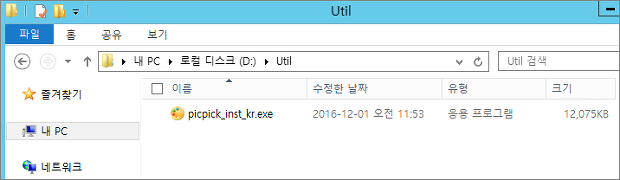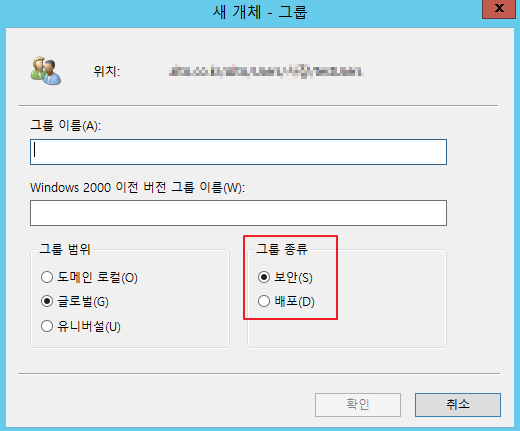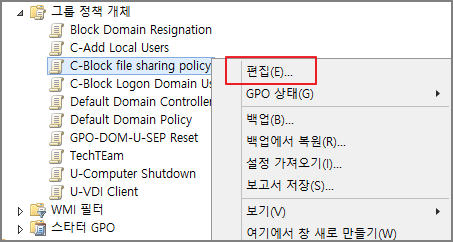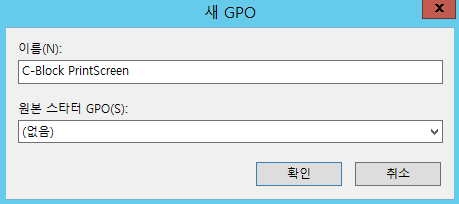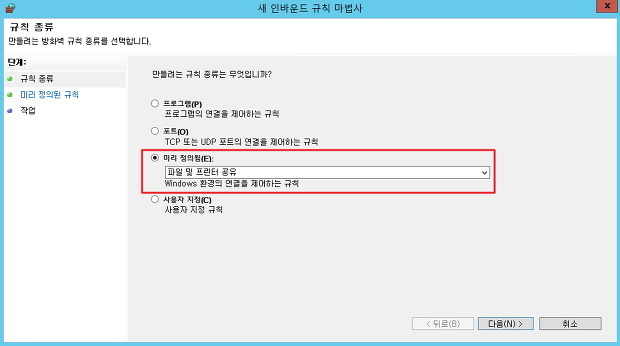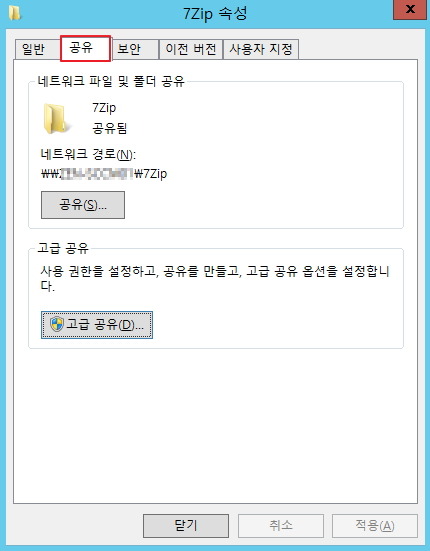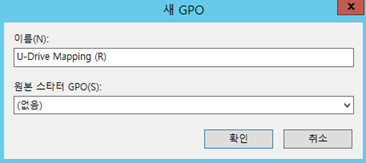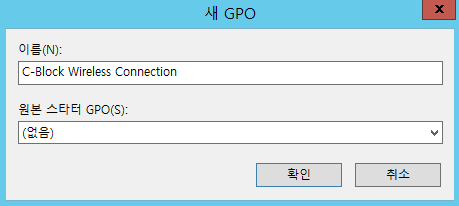그룹 정책으로 소프트웨어를 배포(게시)하는 것에 대한 설명은 제 블로그에서 이미 소개한 적 있습니다. http://mpain.tistory.com/61 위 글에서는 .exe 파일은 배포할 수 없다고 했었는데요. .exe 파일도 배포할 수 있는 방법이 있어 소개하고자 합니다. 방법은 아래와 같습니다. .exe 파일을 배포할 때, 그에 대응하는 .zap 파일을 만들어서 배포하는 것입니다. .zap(Zero Administration Package) 파일은 사용자에게 응용 프로그램을 게시할 수 있게 해주는 텍스트 파일이며, Active Directory 환경에서 그룹정책을 통해 설치됩니다. 실제 예제를 보시면 쉽게 이해하실 수 있을겁니다. 예제에서는 picpick 이라는 화면 캡처 툴을 배포합니다. 참고로, ..